ビュー・デザイナの起動
ビューを作成するか、ビューを編集するかによって、このトピックで説明するメソッドを使用してビュー・デザイナを起動できます。
ビュー・デザイナを起動するには:
- 次のいずれかのアクションを行います:
-
新しいビューを作成するには:
-
カタログ・ツリーの「カタログのルート」ノードを右クリックし、「新規ビューの作成」を選択します。
-
カタログ・ツリーで「カタログのルート」ノードを選択し、「Smart Viewパネル」の下部にある「新規ビューの作成」を選択します。
-
Oracle BI EEリボンから、ビュー・デザイナ・アイコンをクリックします。
図20-18 デザイナのアイコンを表示

Oracle BI EEリボンを有効にするには、すでにカタログ・ツリーのビューに接続している必要があります。
-
-
ビューを編集するには(ビューは、ビュー・デザイナから作成および挿入されている必要があります):
-
カタログ・ツリーから、ビュー・デザイナで作成し、Oracle Smart View for OfficeからOracle BI Presentation Catalogに保存したビューを選択し、「Smart Viewパネル」の下部にある「ビュー・デザイナでのビューのロード」リンクを選択します。
-
現在または保存されているOfficeドキュメントのワークシート上の既存のビューを選択し、ビュー・デザイナ・アイコンをクリックします(「図20-18」を参照)。
-
Excel Pivot Tableを編集するには、現在または保存されているワークシートのどこかをクリックし、Excel Pivot Tableの境界線を超えていても、View Designerアイコンをクリックします(「図20-18」を参照)。
注意:
Smart Viewのビュー・デザイナから作成および挿入されたビューのみ編集できます。 Oracle Business Intelligence Enterprise Editionで作成したビューを編集するには、Oracle BI EEを使用する必要があります。
-
ビュー・デザイナの「レイアウトの設計」タブが表示されます。 「図20-19」は、ビュー・デザイナの「レイアウトの設計」タブを、ページ、セクション、行、列、およびメジャーの各エッジで選択して表示します。
図20-19 ビュー・デザイナ、ピボット表レイアウトのデザイン・レイアウト・タブ
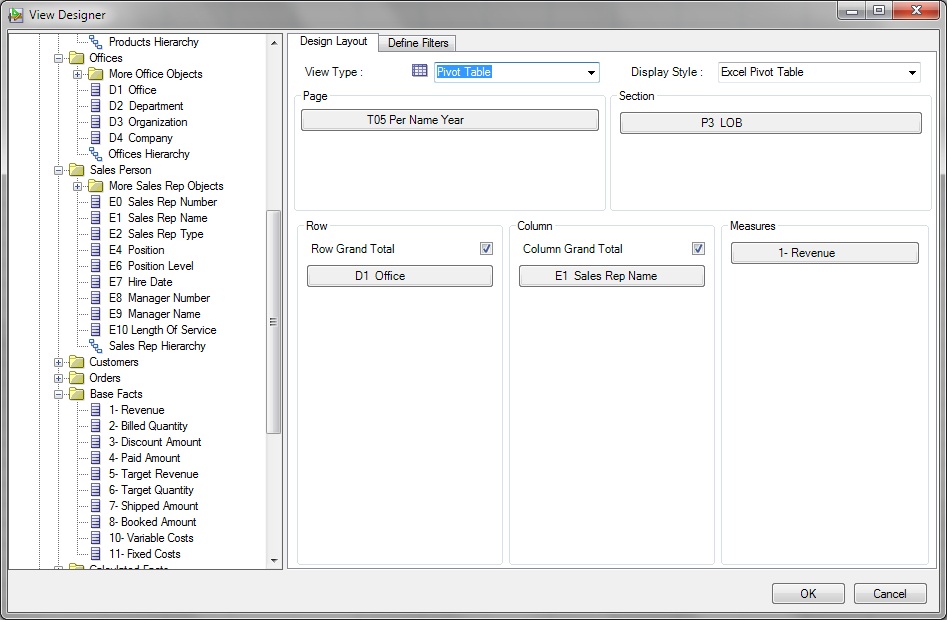
-
- ビュー・タイプと表示スタイルの定義の手順に従って、ビューの設計プロセスを続行します。